
Расширение LockPW создано специально для Google Chrome и с его помощью можно запаролить вход в браузер. Плюс, расширение будет запрашивать пароль во время «простоя» браузера. Чтобы удалить либо отключить расширение необходимо выполнить несколько действий в ОС.
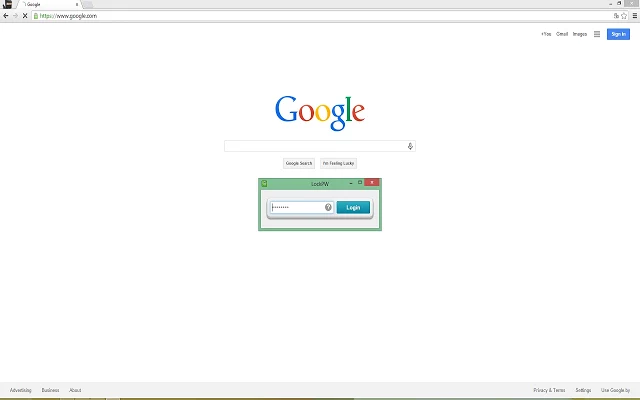
Для отключения расширения, вам нужно удалить папку с данными LockPW. Местонахождение папки зависит от установленной на компьютере операционной системы.
Windows XP
- Открываем папку C:\Documents and Settings\%USERNAME%\Local Settings\Application Data\Google\Chrome\User Data\ (где %USERNAME% — это имя пользователя компьютера);
- Находим в ней папку с названием pcddogkbbapgikkkbjaipefkbmlbofio и удаляем её.
Windows Vista/7/8
- Открываем папку %userprofile%\AppData\Local\Google\Chrome\User Data\ (где %userprofile% — это имя пользователя компьютера);
- Находим в ней папку с названием pcddogkbbapgikkkbjaipefkbmlbofio и удаляем её.
Linux
В терминале выполняем следующую команду: sudo find ~/.config/google-chrome -type d -name pcddogkbbapgikkkbjaipefkbmlbofio -exec rm -r {} +
MacOS
В терминале выполняем следующую команду: sudo find ~/Library/Application Support/Google/Chrome/ -type d -name pcddogkbbapgikkkbjaipefkbmlbofio -exec rm -r {} +

